[Megoldva] Hogyan lehet visszaállítani az adatokat a halott iPhone-ról
Az adatok a telefon véletlen sérülése miatt megsérülnek. A telefon néhány véletlenül leáll, és ez adatvesztést okoz. A vízkár adatok sérülését/vesztését okozhatja. A rendszer frissítése is adatvesztést okoz. A gyári alaphelyzetbe állítás lesz az oka, ha nem végzik el megfelelően. Az iPhone memória tárolási formátuma szintén adatvesztést eredményez.
Tehát fentebb szinte minden okot tárgyaltunk, amelyek az iPhone adatvesztésének fő okai. Ezen okok mellett nagyon sokan keresnek adatokat a vízkárosodott iPhone-ról, a törött iPhone-ról, az elhalt iPhone-ról vagy a falazott iPhone-ról. Itt azonban kitérünk az iPhone adatvesztésének minden lehetséges okára. Ez a cikk választ ad néhány kérdésre, például hogyan lehet visszaállítani az adatokat egy halott iPhone-ról, és hogyan lehet visszaállítani az adatokat egy falú iPhone-ról.
1. rész Általános módszerek: iCloud és iTunes
Az iTunes egy népszerű iPhone biztonsági mentési módszer. Sokan pedig a kényelem miatt kapcsolták be az automatikus szinkronizálás funkciót iPhone-jukon. De amikor egy halott iPhone-ról kell visszaállítani az adatokat, az egy másik történet. Először is, az iTunes biztonsági másolata nem olvasható a számítógépen. Az iTunes biztonsági mentésének egyetlen módja az iPhone visszaállítása. Úgy tűnik, ez egy halott iPhone esetében nem kivitelezhető. A DrFoneTool iPhone Data Recovery képes megnyitni az iTunes biztonsági mentési fájlját, és lehetővé teszi az elhalt iPhone-adatok helyreállítása az iTunes-ból számítógépre.
Ahhoz, hogy ezt a módot használhassa az adatok helyreállítására a törött iPhone-ról, először egy iTunes biztonsági mentési fájlra lesz szüksége. Ez azt jelenti, hogy már egyszer szinkronizálnia kellett törött iPhone-ját az iTunes-szal. Ez a lépés csak akkor lehetséges.
Eljárás az iTunesból való helyreállításhoz
Lépés 1. Indítsa el a programot, és jelölje ki az iTunes biztonsági mentési fájlját
A program elindítása után kattintson a „Helyreállítás az iTunes biztonsági mentésből” elemre az oldalsávon. Most látni fogja az összes iTunes biztonsági mentési fájl listáját. Kiválaszthat közülük egyet, majd kattintson a „Szkennelés indítása” gombra a kezdéshez.
- Az adatok törlése a törött iPhone-ról
- Vizsgálja be és állítsa helyre az adatokat a törött iPhone-ról
Lépés 2. Tekintse meg és állítsa vissza a törött iPhone adatait az iTunes biztonsági másolatából
A beolvasás csak néhány másodpercet vesz igénybe. Miután befejezte, megtekintheti az iTunes biztonsági másolatából kinyert összes tartalmat. Válassza ki a kategóriát a bal oldalon, és jelölje be a bejegyzéseket a jobb oldalon. Jelölje be a visszaállítani kívánt elemeket, és kattintson a „Visszaállítás” gombra az összes fájl visszaállításához a számítógépen.
- Adatok helyreállítása törött iPhone-ról az iTunes biztonsági másolatából
Az iCloudból való helyreállítási eljárás
Az iCloud egy másik módja az adatok helyreállításának a halott iPhone-ról. DrFoneTool Data Recovery (iPhone) lehetővé teszi az iCloud biztonsági mentési fájlok megtekintését és bizonyos adatok kibontását a biztonsági mentési fájlokból. Tehát más módszerekkel összehasonlítva ez az iPhone adat-helyreállító eszköz gyorsan és egyszerűen kinyerheti az elhalt iPhone adatokat az iCloudból a merevlemezre.
1. lépés: Jelentkezzen be iCloud-fiókjába
Az oldalsó menüben kattintson a „Helyreállítás az iCloud biztonsági mentési fájlból” elemre a D.rFone iPhone Data Recovery ablakában. Ezután a következőképpen láthatja az ablakot. Adja meg iCloud-fiókját, és jelentkezzen be.
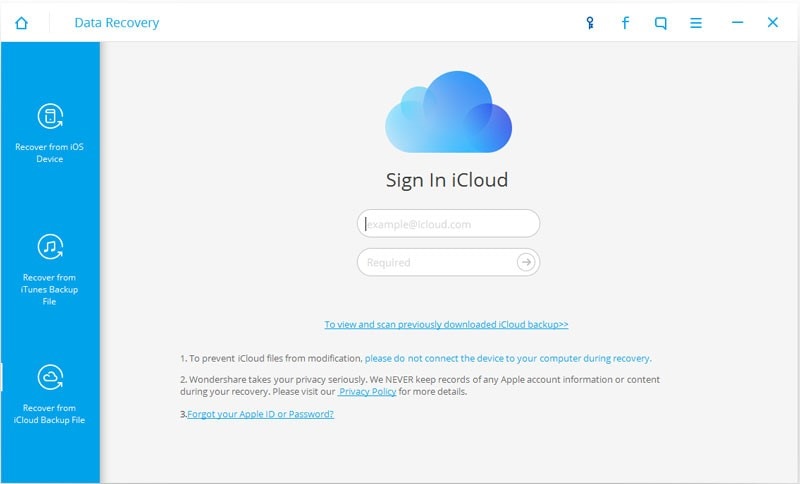
2. lépés Töltse le és csomagolja ki az iCloud biztonsági másolat tartalmát
Miután megkapta, láthatja az összes iCloud biztonsági mentési fájlt. Válasszon egyet a halott iPhone számára, és nyomja meg a Letöltés gombot a letöltéshez. Ennek során győződjön meg róla, hogy állandó internetkapcsolata van. Ezután kattintson a ‘Vizsgálat indítása’ gombra a letöltött fájl későbbi lekéréséhez. Ez eltart néhány percig. Csak tegye az emlékeztető üzenet szerint.
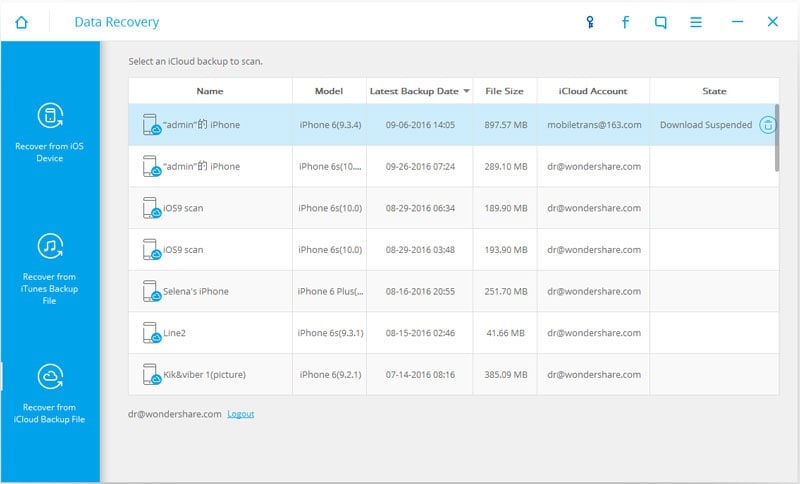
3. lépés: A halott iPhone adatainak előnézete és helyreállítása
Ha minden elkészült, egyenként tekintheti meg az adatokat, és eldöntheti, melyik elemet szeretné. Nézze meg, és kattintson a ‘Visszaállítás’ gombra a letöltéshez.
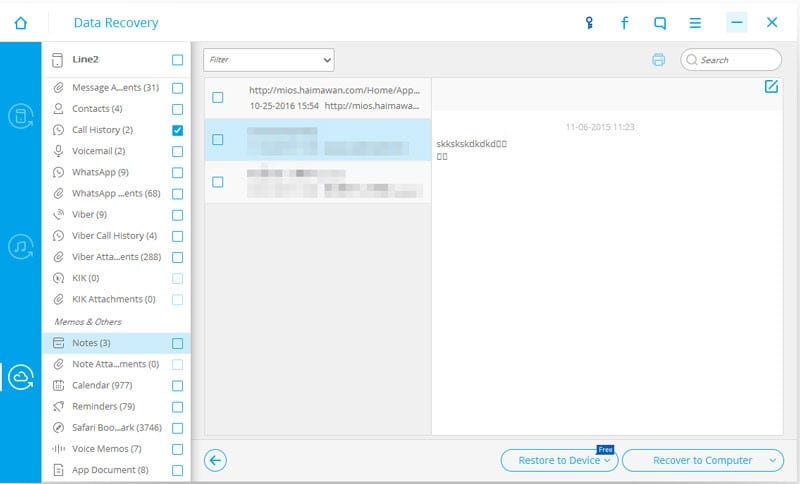
2. rész Professzionális és egyszerű módszer: DrFoneTool rendszerjavító és adat-helyreállító szoftver
A DrFoneTool Sytem Repair szoftver segít a fájlok helyreállításában az iPhone és iPad készülékekről még akkor is, ha eszközei lemerültek vagy elvesztek. Itt szó sincs semmiféle varázslatról – a segédprogram képes kicsomagolni egy iTunes vagy iCloud biztonsági másolatot, és lehetőséget biztosít a felhasználónak, hogy bármilyen szükséges tartalmat kinyerhessen belőle. Az iTunes vagy egyszerűbb fájlkezelők segítségével ilyen művelet nem hajtható végre.
A DrFoneTool rendszerjavítás nagy előnye, hogy mindkettőhöz elérhető egy verzió iOS és a android telefonok. Ebben a tekintetben a segédprogram is kedvezően hasonlít a hasonló eszközökhöz, mivel a legtöbbjük kizárólag Mac-en jelenik meg.
Először is csatlakoztassa halott iPhone-ját a számítógépéhez, és ellenőrizze, hogy valóban észleli-e a számítógép. Ha igen, kövesse az alábbi lépéseket az elhalt iPhone adatok helyreállításához.

DrFoneTool – Adat-helyreállítás (iOS)
A Recuva legjobb alternatívája bármilyen iOS-eszközről való helyreállításhoz
- A fájlok iTunes, iCloud vagy telefonról való közvetlen helyreállításának technológiájával készült.
- Képes az adatok helyreállítására olyan súlyos forgatókönyvek esetén, mint az eszköz károsodása, a rendszer összeomlása vagy a fájlok véletlen törlése.
- Teljes mértékben támogatja az iOS eszközök összes népszerű formáját, például iPhone XS, iPad Air 2, iPod, iPad stb.
- A DrFoneTool – Data Recovery (iOS) programból helyreállított fájlok egyszerű exportálása a számítógépre.
- A felhasználók gyorsan visszaállíthatják a kiválasztott adattípusokat anélkül, hogy a teljes adattömeget be kellene tölteniük.
1. lépés Csatlakoztasson egy kimerült iPhone-t a számítógépéhez
Indít DrFoneTool Data Recovery (iPhone) miután megszerezte a hivatalos webhelyről, futtassa a számítógépén, majd csatlakoztassa a halott iPhone-t a számítógépéhez USB-kábellel. Teljesen rendben van, még akkor is, ha nem jelenik meg semmi. Csak csináld. Az iPhone csatlakoztatása után az alábbi képen látható felületet kapja meg.

2. lépés: Ellenőrizze az adatokat a halott iPhone-ján
Ezt követően a rendszer azt fogja mondani, hogy sikeresen belépett az eszköz szkennelési módba, és a szoftver most megkezdi az iPhone beolvasását.

3. lépés: Előnézet és az adatok helyreállítása a halott iPhone-ról
A beolvasás néhány perc múlva leáll. A feltárt adatok kategóriákban jelennek meg, mint például Üzenetek, Fényképadatfolyam, Fényképezőgép tekercs, Névjegyek stb. Mindegyiket megtekintheti egyenként, és a ‘Visszaállítás ide’ gombra kattintva megjelölheti azokat, amelyeket meg szeretné tartani a számítógépén. Számítógép ‘ gomb.
Megjegyzés: Az egyes kategóriákban talált adatok a nemrég törölt adatokra vonatkoznak. A felül lévő gomb elcsúsztatásával ellenőrizheti őket: csak a törölt elemek jelenjenek meg.
DrFoneTool rendszerjavító és adat-helyreállító szoftver (iPhone)
A Wondershare egy kötelező eszközt kínál minden okostelefon-felhasználó számára. Ezzel a két eszközzel adatokat nyerhet ki halott iPhone-okból, és még rendszerdiagnosztikát is végezhet. Szerezd meg a System Repair és a Adat-helyreállító szoftver (iPhone) most, és mielőbb olvassa el előnyeit.
Legfrissebb cikkek

